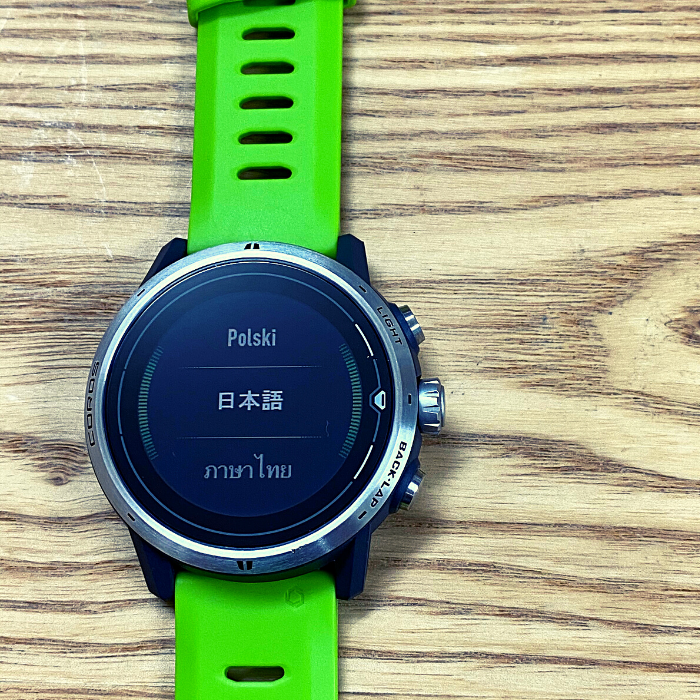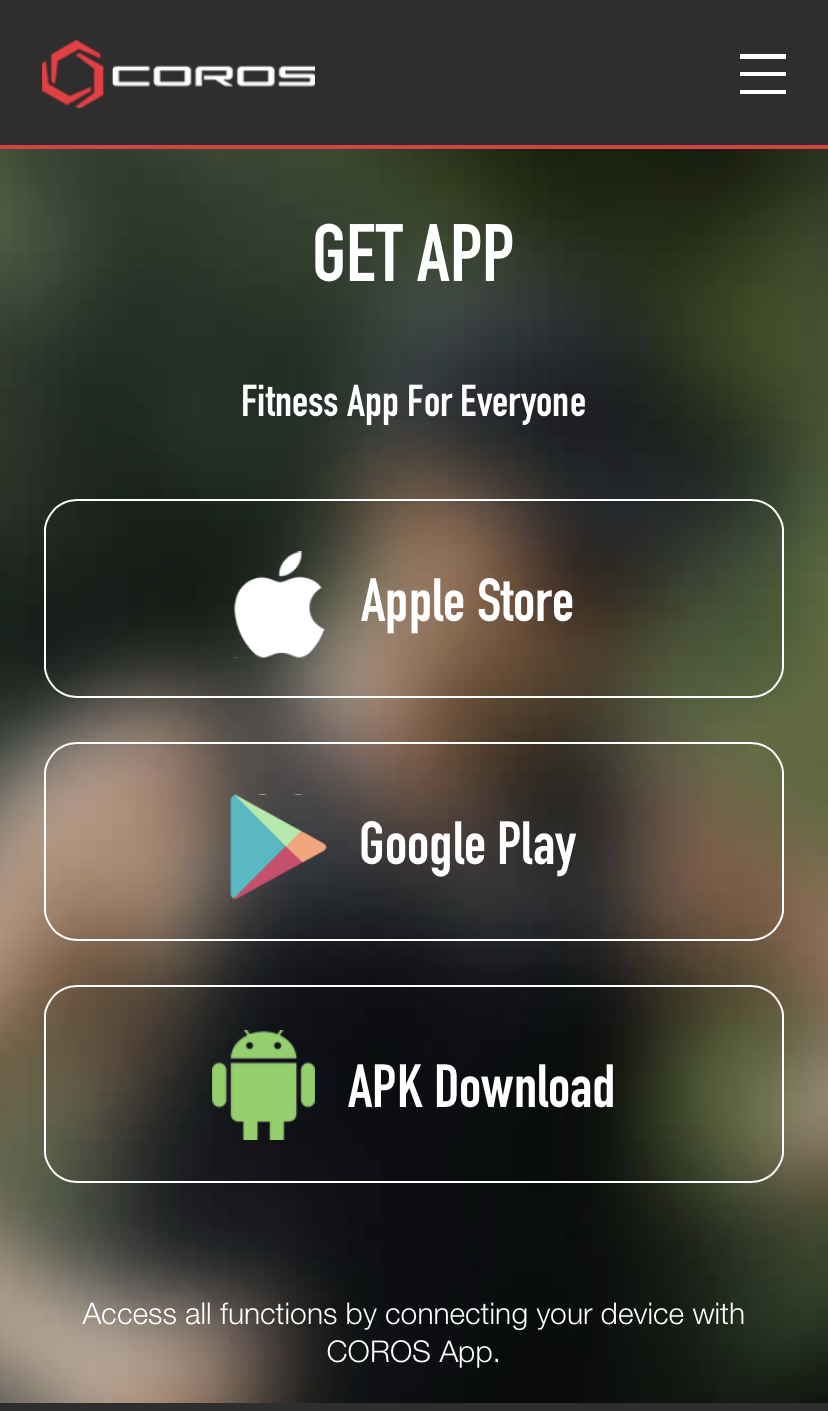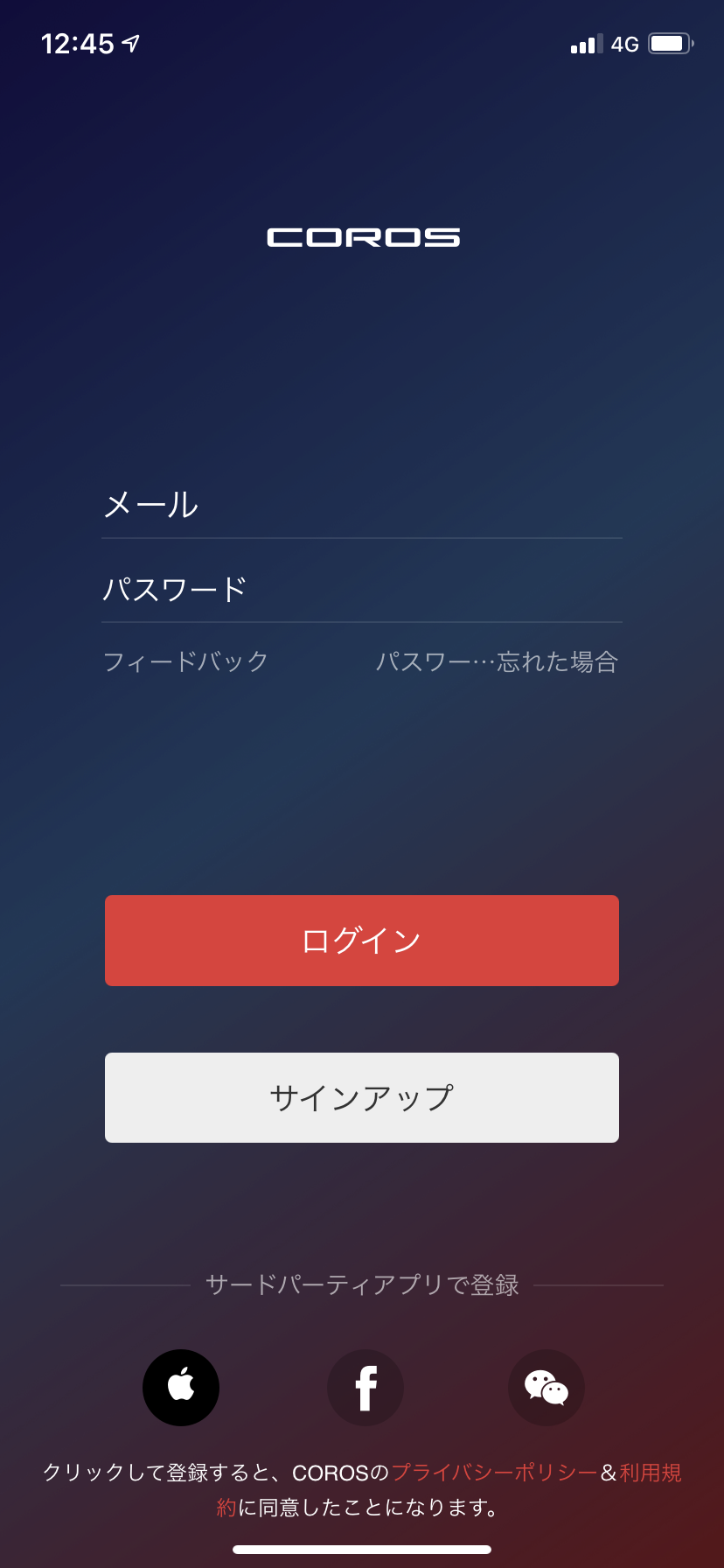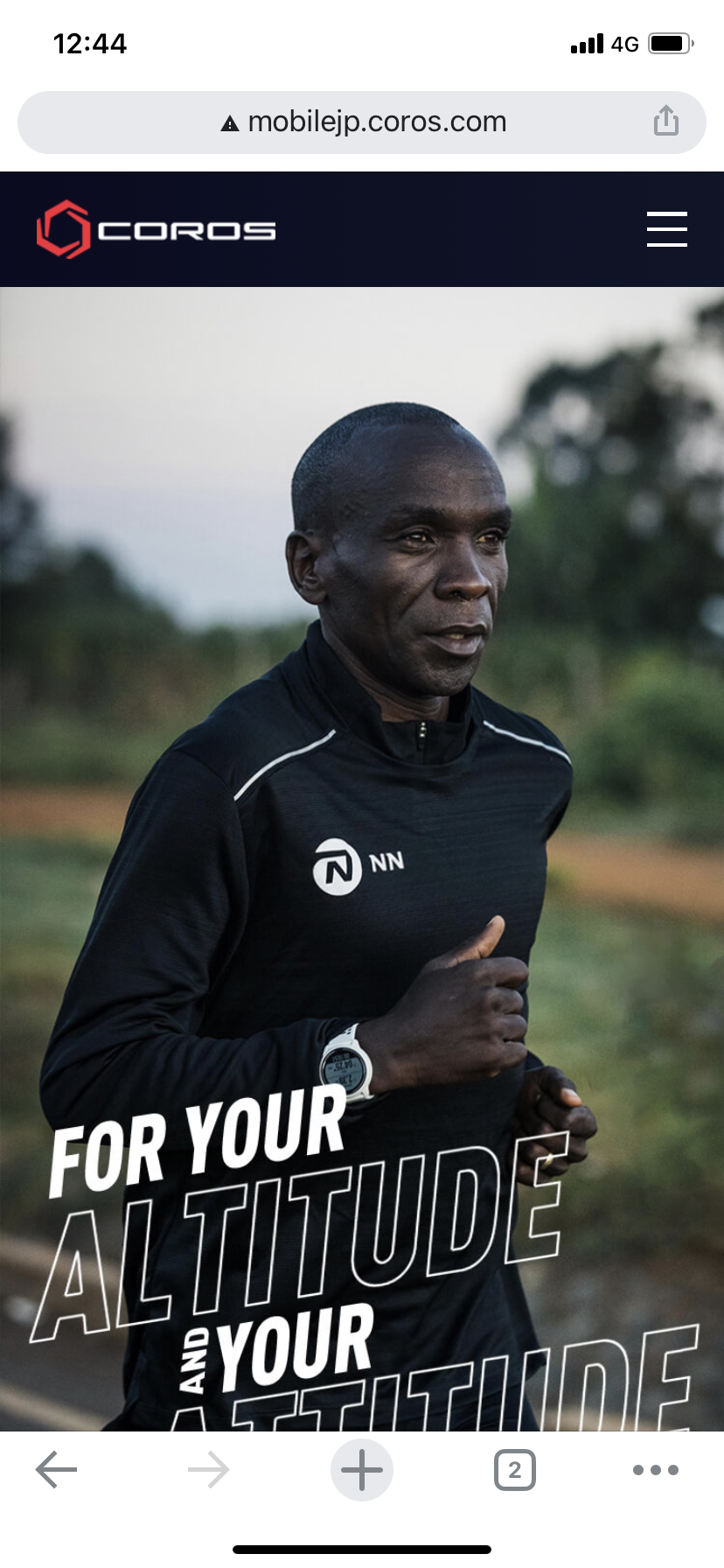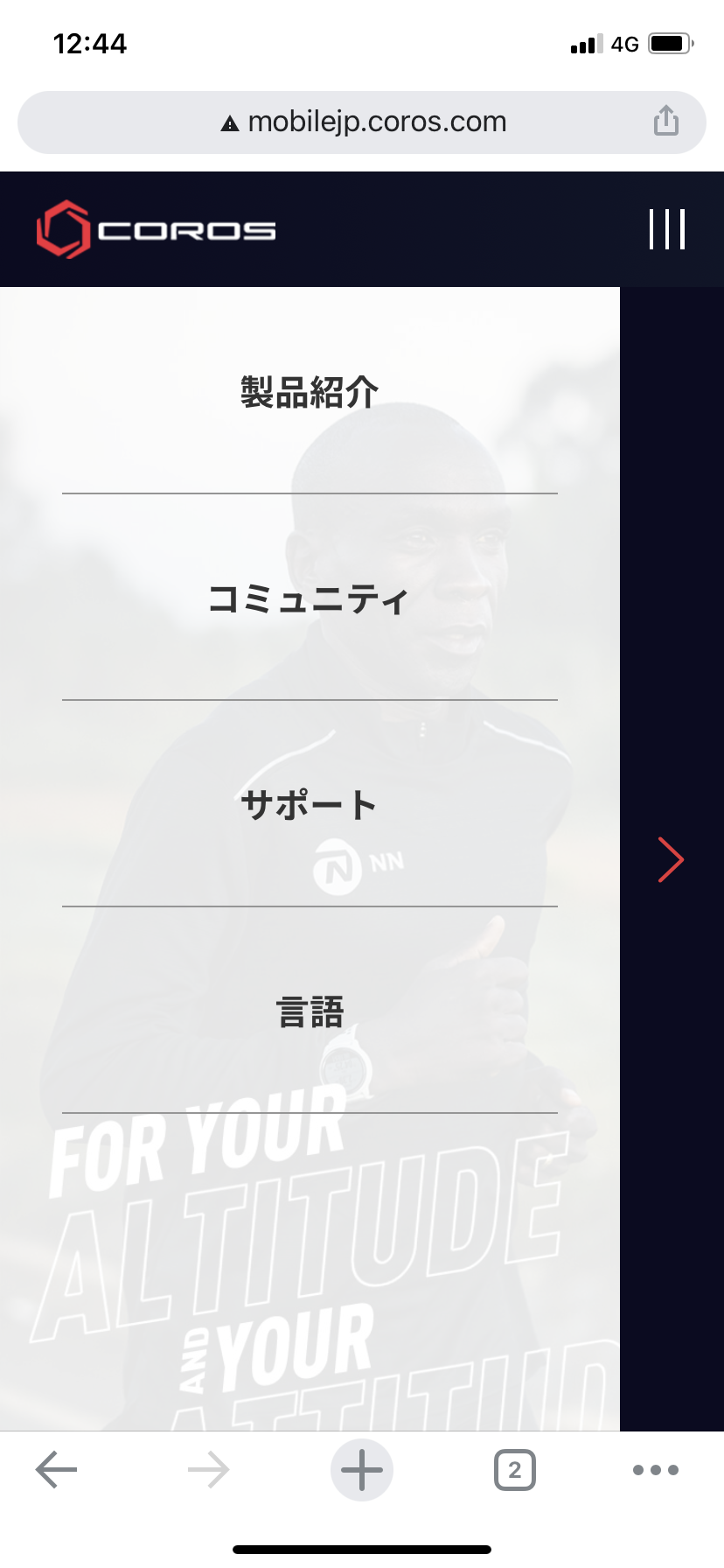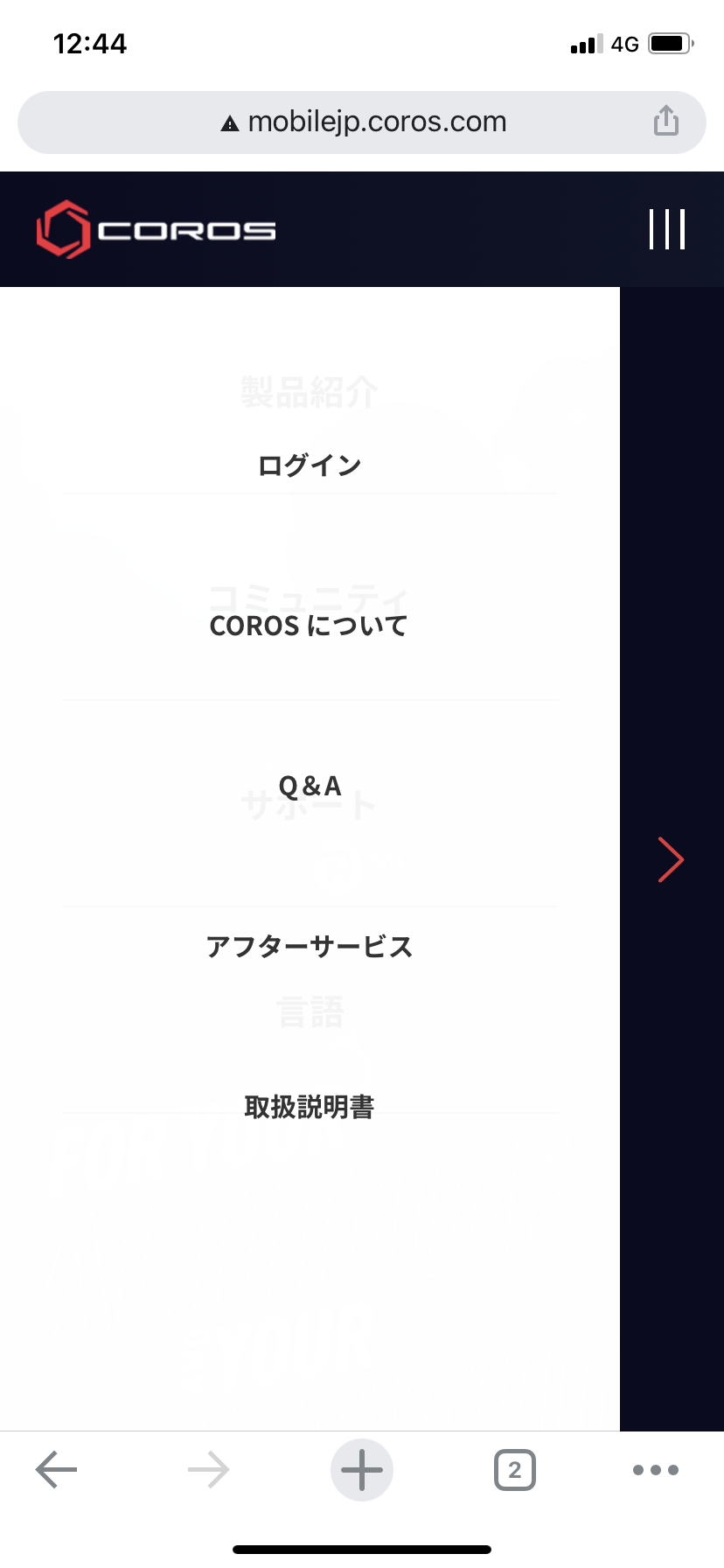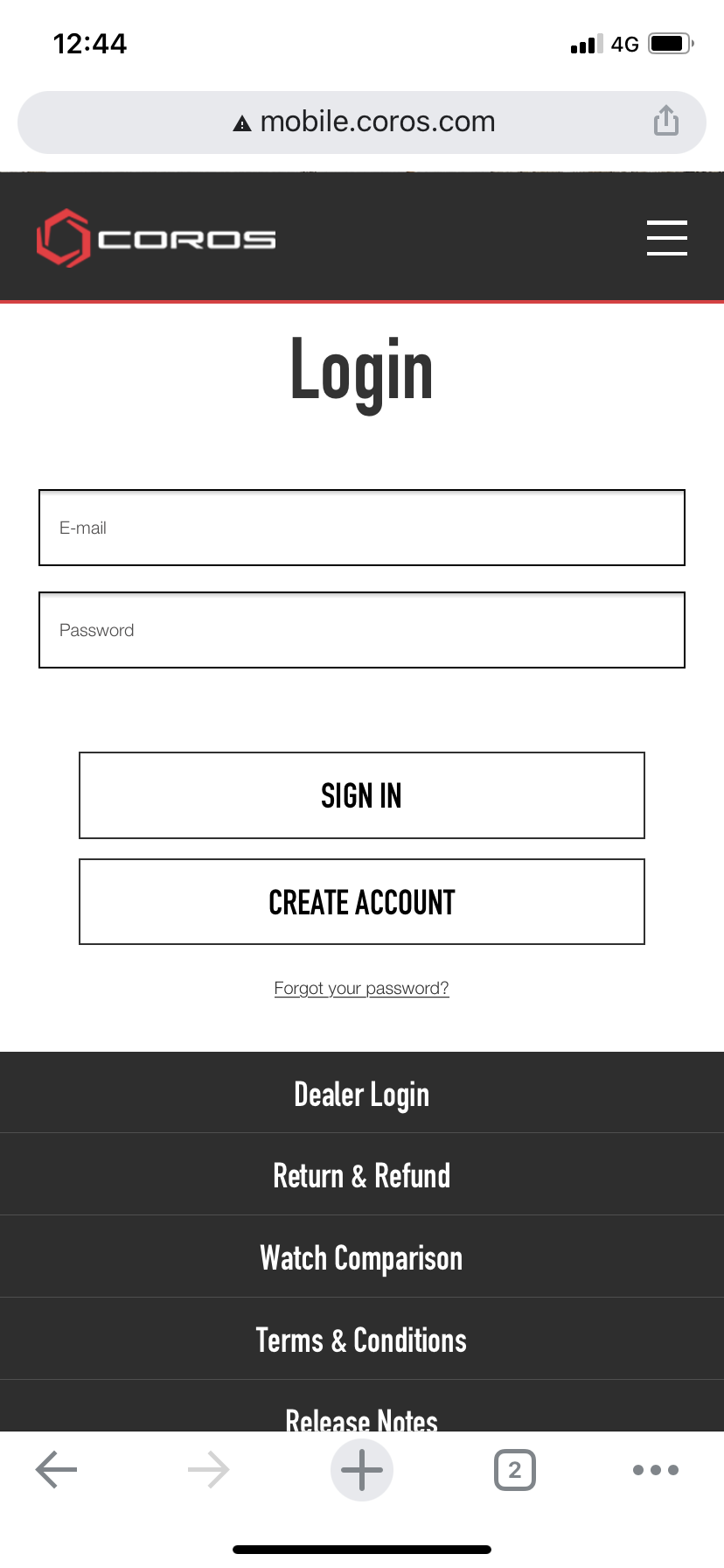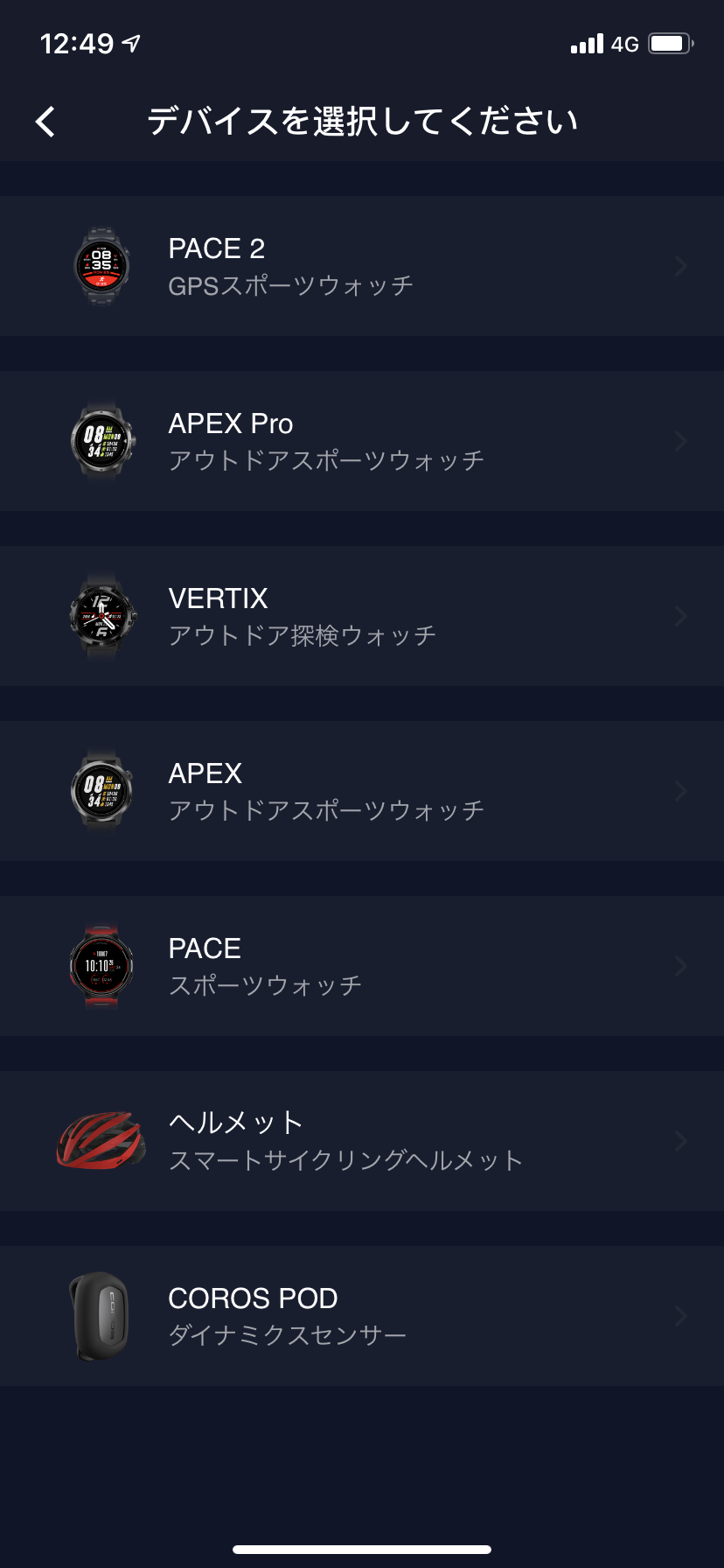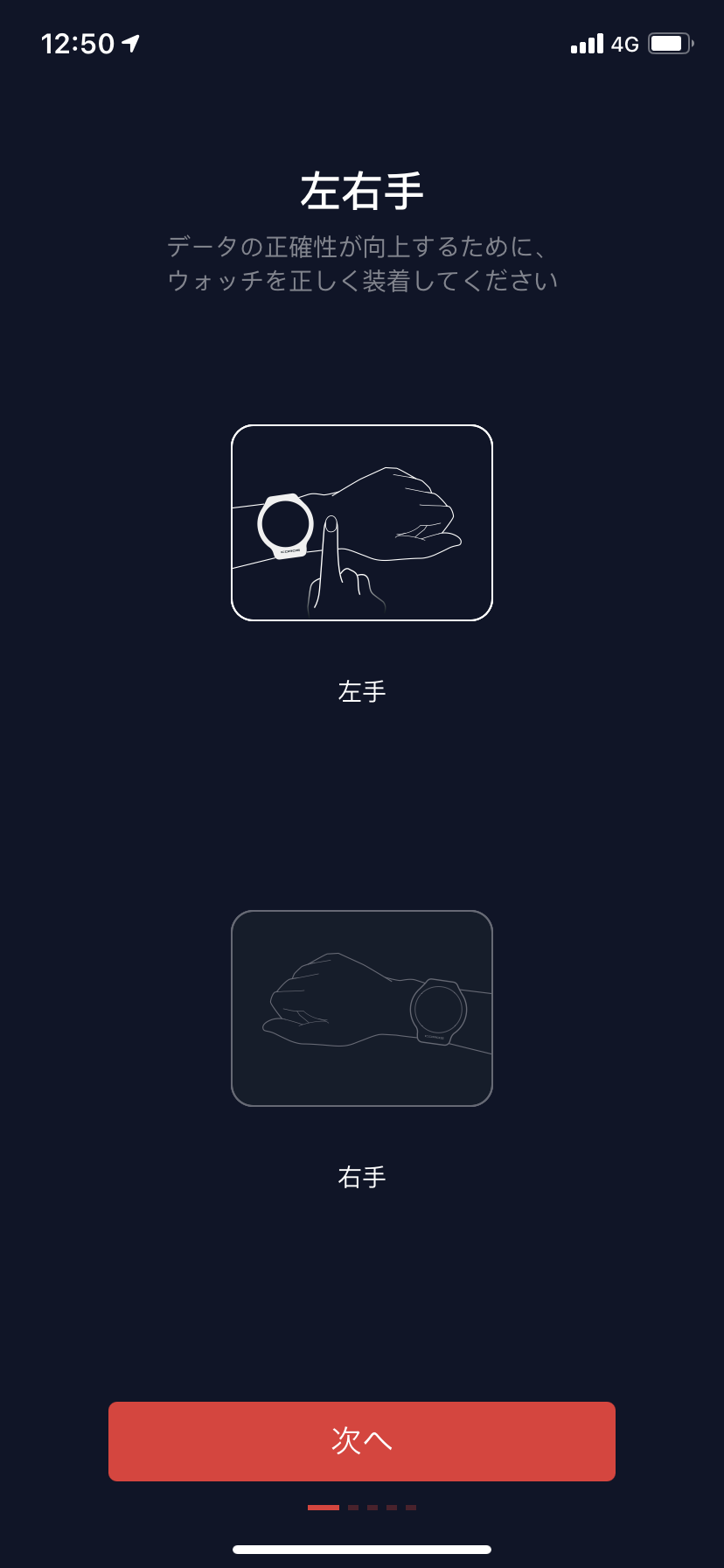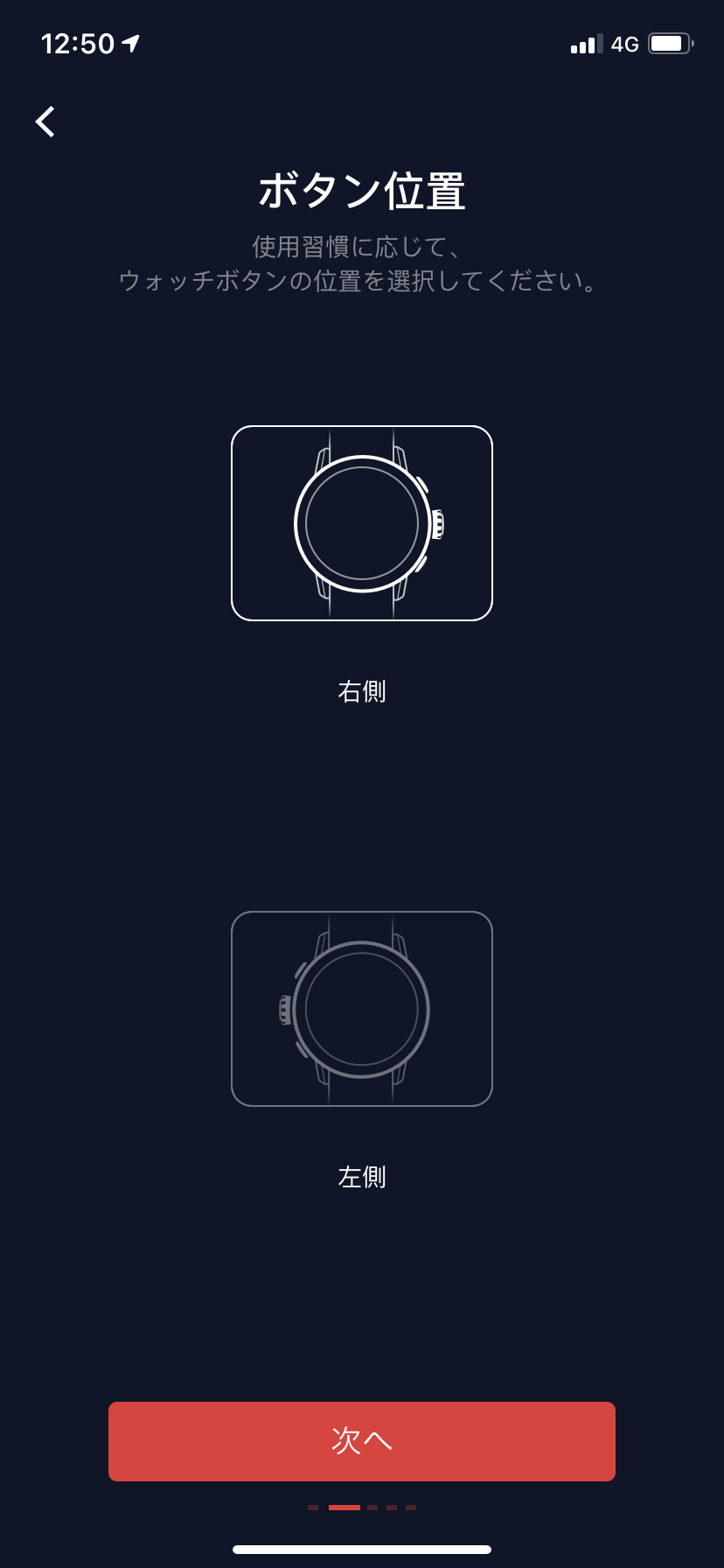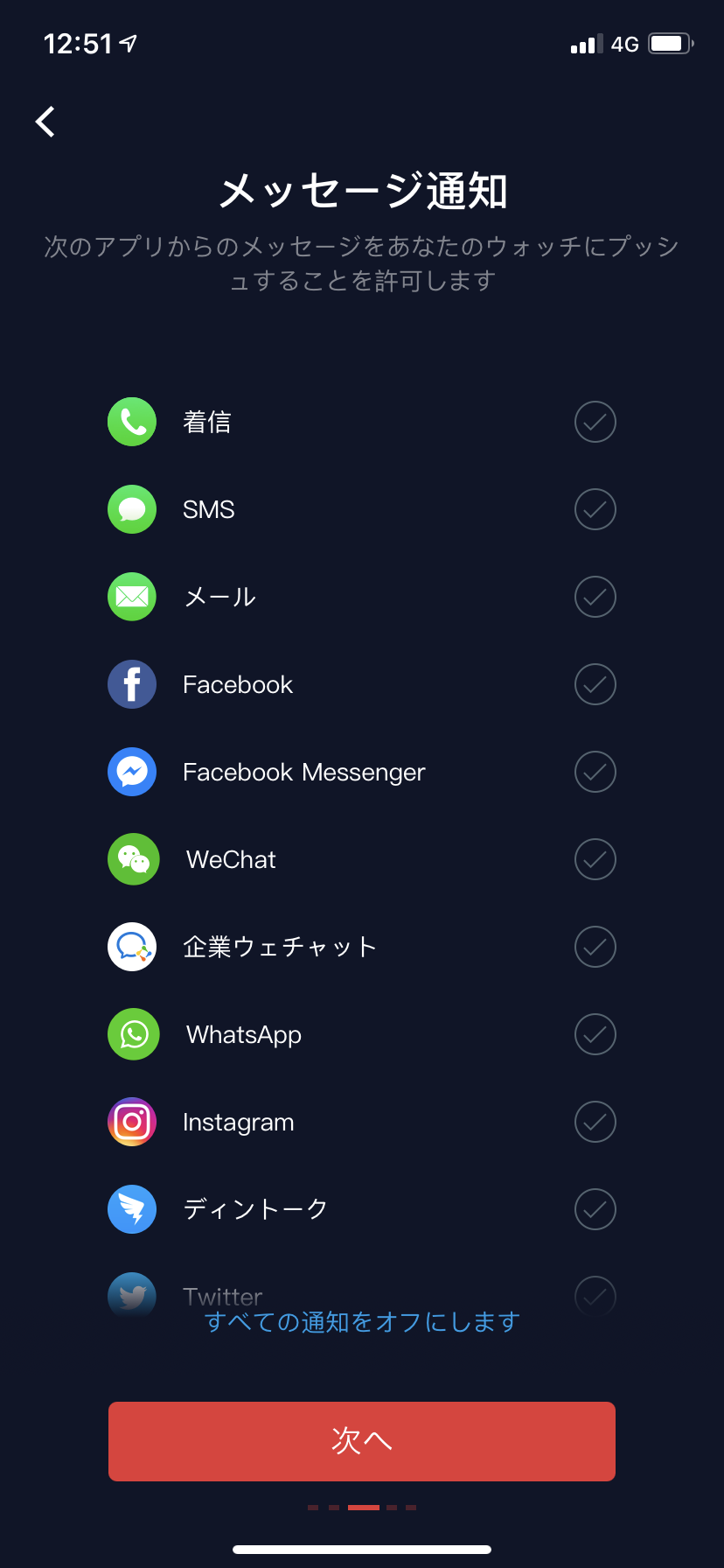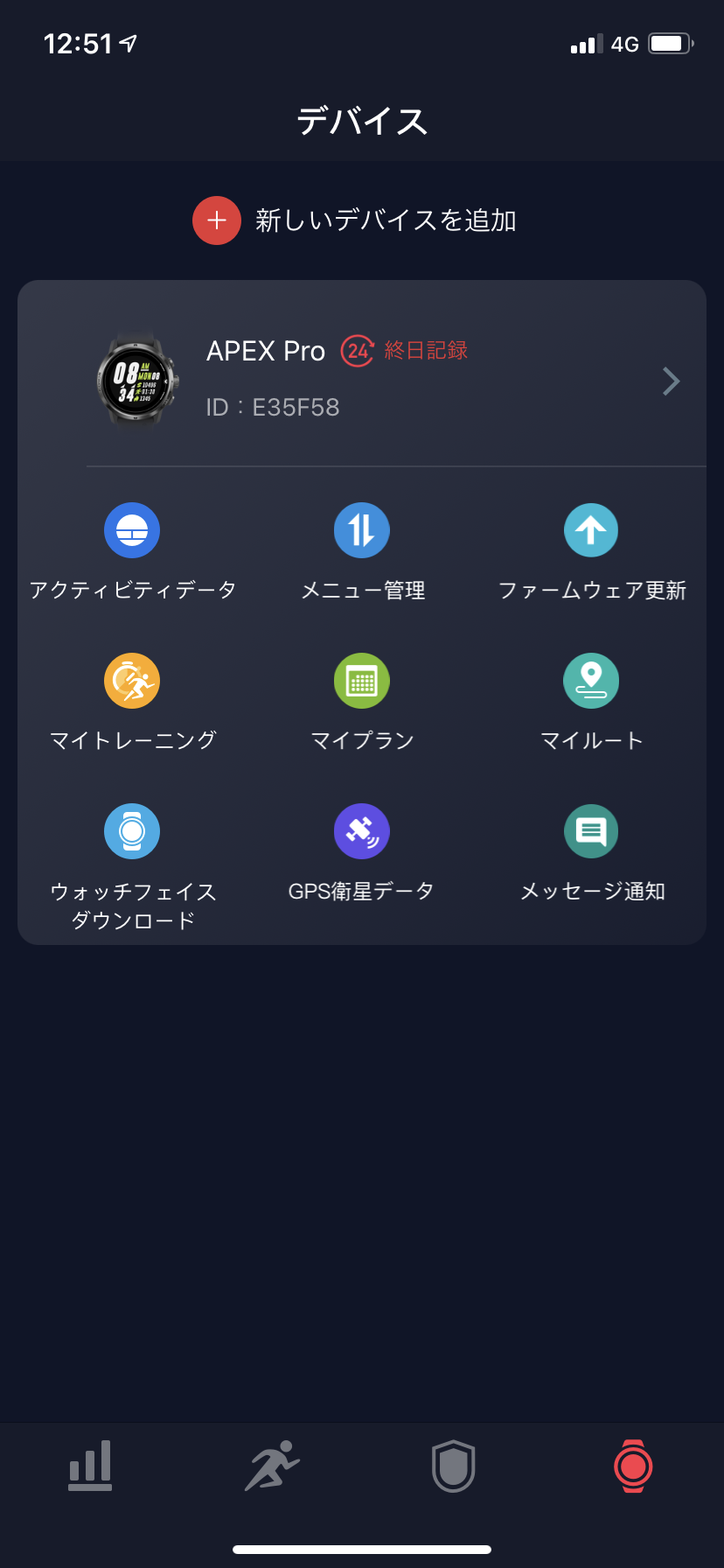2021.05.08
COROSの取扱説明書1「はじめてのGPSウオッチでも安心」初期設定を解説
どーも店長です✨
何かと話題のCOROSなのですが、メーカーのページにも特に書かれていないし、情報があまりない。買ったは良いもののどうやって設定していったら良いのやら・・ということで、COROSの初期設定について書いていこうと思います。
このページの目次
COROSの初期設定について
続いてスマホと連動します
このQRコードををスマホで読み取ります
この画面からご自身のお使いのアプリをダウンロードして開きましょう
初めての方はアカウントがないと思いますので、『サインアップ』を選択しましょう。
サイトの右上のメニュー『三』をタップします
サポートをタップ
ログインをタップ
設定したいメールアドレスとパスワードを入力して『CREATE ACCOUNT』をタップ
アカウントが作成されたらアプリに戻ってログインします
ペアリングしたいデバイスを選択し時計に表示されているQRコードを読み取ります
ペアリング後はそのまま設定画面になります
ここら辺は好きにやってください。店長は左手に時計をしてダイアルが右に来るのでその通りに入力しました。
順次進めていきます
これらの設定は後からでも簡単に見直せます
メッセージ通知(スマートウォッチとしての機能)を設定すると、電話が鳴った時やメールが来た時などにお知らせしてくれます。
※長時間使いたい時などはオフにしておきましょう、バッテリーの消費が多くなります。
ここまで設定が終わると、登録されたデバイスが表示されます。ここまでが初期設定になります。
次のブログでウォッチフェイスの変更や、やっておくと便利なアクティビティの設定について書いていこうと思います。
最後に
この手のデバイスは、慣れている人にとっては簡単だと思いますが、初めて買うブランドであれば不安ですよね。操作が簡単なCOROSではありますが、こんな感じで設定等について書いていければと思います。
より設定の情報が欲しい方はこちらもチェック